1. Klikněte na „soubor“ v levém horním rohu obrazovky. Následně na tlačítko „přidat konto“.

2. Vyberte možnost „Manuální nastavení nebo další typy serverů„. Klikněte na tlačítko „Dále„.

3. Jako typ účtu si zvolte IMAP, nebo POP3. O protokolech IMAP a POP3 se více dočtete v našem návodu. Klikněte na „Dále„.

4. Vyplňte potřebné údaje:
Vaše jméno – Jméno, které se bude zobrazovat příjemcům Vašich správ
Typ konta – POP3 nebo IMAP
Server příchozí pošty:
IMAP:
Server příchozí pošty: imap.websupport.cz
POP3:
Server příchozí pošty: pop3.websupport.cz
Server odchozí pošty (SMTP): smtp.websupport.cz
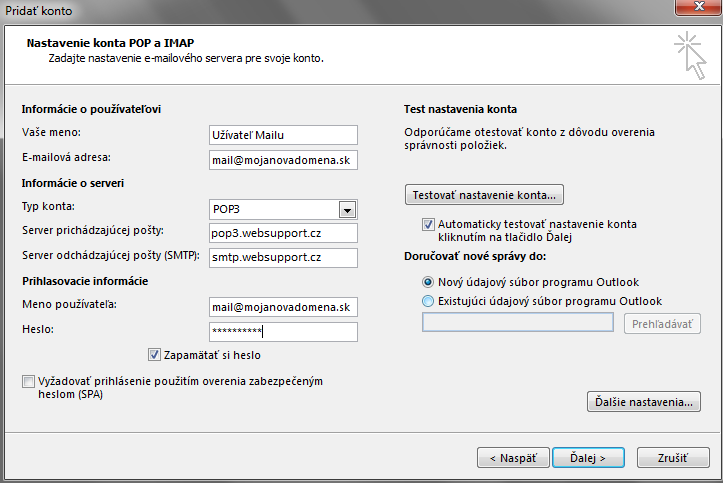
nebo
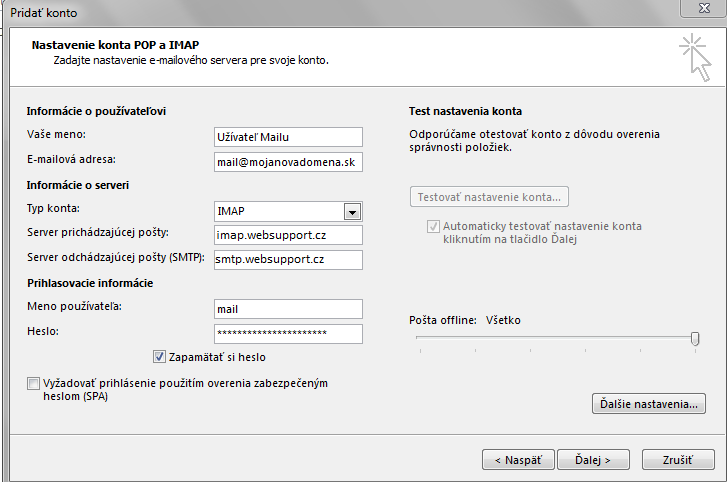
5. Upravte nastavení v sekci Další nastavení – na kartě server odesílané pošty zaškrtněte položku „Server odesílané pošty vyžaduje ověření„.

6. Upravte nastavení portů na kartě Upřesnění.
POP3
Pro nešifrované spojení použijte port 110.
Pro šifrované spojení použijte port 995. (doporučeno)
IMAP
Pro nešifrované spojení použijte port 143.
Pro šifrované spojení použijte port 993. (doporučeno)
SMTP
Pro nešifrované spojení použijte port 25.
Pro šifrované spojení použijte port 465. (doporučeno)

7. Nastavení dokončíte kliknutím na tlačítko OK a následně na tlačítko „Dále“, po potvrzení proběhne test připojení.

8. Po kliknutí na „Zavřít„, máte možnost dokončit nastavení a prohlédnout si poštu.